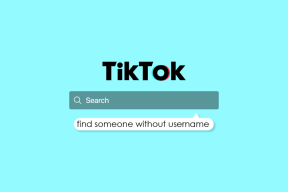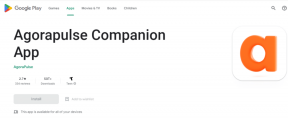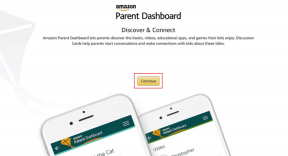Übertragen Sie App-Daten und Spielfortschritte von einem iPhone auf ein anderes
Verschiedenes / / February 11, 2022

Wenn es um Apps geht, verlassen sich viele zunehmend auf
iCloud oder iTunes, um Daten zu synchronisieren
und/oder Fortschritt über Geräte hinweg. Wenn Sie jedoch keines davon verwenden möchten oder vielleicht alle Ihre Daten von einer App oder Ihrer teilen möchten Wenn Sie beispielsweise in einem Spiel mit jemand anderem Fortschritte machen (wie in den Screenshots unten gezeigt), dann sind Sie aus Glück.



Zumindest würde ich das sagen, wenn es diesen raffinierten Trick nicht gäbe. Damit lernst du, wie du ganz einfach alle (oder fast alle) App-Daten von einem iPhone oder iOS-Gerät auf ein anderes mit just übertragen kannst Ihren Computer und ein USB-Kabel und vor allem, ohne dass Ihre beiden iOS-Geräte im selben Konto angemeldet sein müssen Also.
Übertragen von App-Daten auf ein anderes iOS-Gerät
Bevor Sie beginnen, stellen Sie sicher, dass Sie die iExplorer-Anwendung kostenlos von diesen Links herunterladen: Windows & Mac. Es ist eine frühere Version der App, und die Entwickler haben jetzt eine verbesserte Version davon, aber sie verlangen für diese neue Version einen Arm und ein Bein. Verwenden Sie also die obigen Links und ersparen Sie Ihrem Geldbeutel unnötige Schmerzen.
Okay, los geht's.
Schritt 1: Nehmen Sie das iPhone oder ein anderes iOS-Gerät, von dem Sie Daten abrufen möchten, und schließen Sie es mit dem USB-Kabel an Ihren Mac oder Windows-PC an.
Sobald Sie dies getan haben, öffnen Sie die iExplorer-Anwendung auf Ihrem Computer und warten Sie, bis Ihr iPhone von ihr erkannt wird.

Schritt 2: Klicken Sie auf den Pfeil neben dem Namen des iPhones. Öffnen Sie dann die Anwendungen Menü in ähnlicher Weise. Sie finden eine Liste aller verfügbaren Anwendungen auf Ihrem iPhone. Suchen Sie denjenigen, von dem Sie Daten übertragen möchten.


Schritt 3: Öffnen Sie den Ordner der App und scrollen Sie nach unten, bis Sie die finden Unterlagen Ordner darin. Dies ist der Ordner, der alle Daten enthält, die Sie übertragen möchten. Klicken Sie mit der rechten Maustaste auf diesen Ordner und wählen Sie In Ordner exportieren… aus den verfügbaren Optionen. Erstellen Sie einen neuen Ordner auf Ihrem Desktop. Wenn Sie dazu aufgefordert werden, wählen Sie diesen Ordner als Ziel zum Speichern der Daten aus (in unserem Beispiel die Anwendungsdaten Mappe).


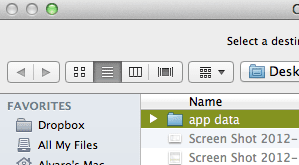
Schritt 4: Sobald die Datenübertragung abgeschlossen ist, trennen Sie das iOS-Gerät von Ihrem Computer, schließen Sie das iPhone oder iOS-Gerät an, auf das Sie die Daten übertragen möchten, und warten Sie, bis es vom erkannt wird nützliche iExplorer-Anwendung.

Schritt 5: Öffnen Sie wie zuvor das umschließende iPhone-Symbol und dann die Anwendungen Menü und navigieren Sie zu dem Ordner mit der App, in die Sie die exportierten Daten übertragen möchten.
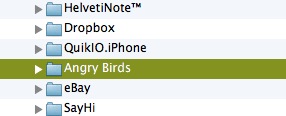
Schritt 6: Öffnen Sie den umschließenden Ordner der App und suchen Sie ihn Unterlagen Mappe. Öffnen Sie es, wählen Sie alle darin enthaltenen Elemente aus und löschen Sie sie. Bestätigen Sie den Löschbefehl, wenn Sie dazu aufgefordert werden.

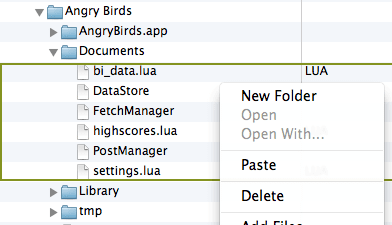
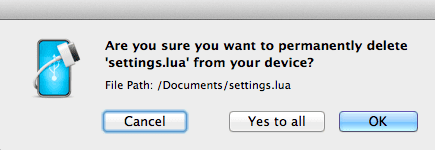
Notiz: Alternativ können Sie auch einfach die Daten im Ordner Dokumente mit den vorhandenen überschreiben.
Schritt 7: Wählen Sie alle Daten aus der aus Unterlagen Ordner, den Sie auf Ihren Desktop exportiert haben, und ziehen Sie ihn auf den Unterlagen Ordner, den Sie gerade innerhalb der App in iExplorer geleert haben. Warten Sie, bis die Übertragung abgeschlossen ist, und trennen Sie Ihr iPhone oder ein anderes iOS-Gerät.

Cooler Tipp: Wenn Ihnen noch einige Informationen fehlen, können Sie auch versuchen, die zu übertragen Bücherei Mappe.
Du bist fertig. Sie können jetzt die App auf dem iOS-Gerät öffnen, auf das Sie die Daten kopiert haben, und Sie werden sehen, dass alle Punkte, Notizen, Levelfortschritte und mehr vorhanden sind einwandfrei übertragen.
Hier ist das „Ziel“-iPhone vor der Übertragung der App-Daten:
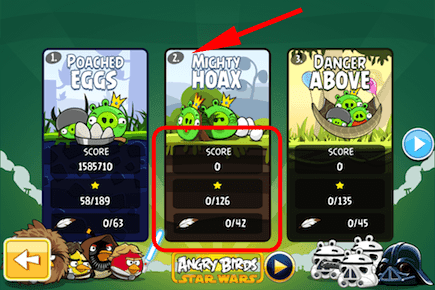

Und hier ist die ID, nachdem die Übertragung abgeschlossen wurde.

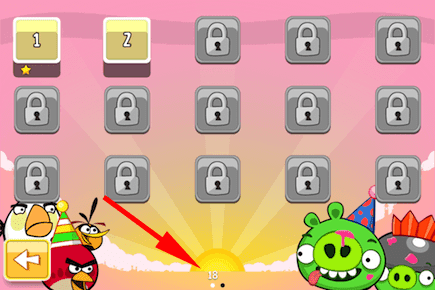
Egal, ob Sie dies mit einer Notizen-App, einem Spiel oder einer Aufgaben-App tun, es sollte auf alle Fälle funktionieren. Teilen Sie uns in den Kommentaren mit, wie Sie diesen Prozess verwenden.
Zuletzt aktualisiert am 03. Februar 2022
Der obige Artikel kann Affiliate-Links enthalten, die Guiding Tech unterstützen. Dies beeinträchtigt jedoch nicht unsere redaktionelle Integrität. Die Inhalte bleiben unvoreingenommen und authentisch.